今回は
『電脳せどりのリサーチをTwitterで行おう!拡張機能を活用することで利益商品が見つかっちゃう!』
『スマホで最も使うアプリは?』の問いに、大半の人が答えるのが
LINE・Facebook・Twitterのどれかを答えると思います

実際に調査会社のアンケートでは、ほとんどの場合で
LINE・Facebook・Twitterがトップ3になっています
今回はその中からTwitterをピックアップ!

SNSとして使うのではなく、電脳せどりのリサーチツールとして
使ってしまうという素晴らしい使い方を紹介します(^^)/
Twitterの便利な拡張機能も合わせて紹介!
それでは電脳せどりコンサル始めます!
電脳せどりでTwitterが使えるって知ってました?
『Twitter』と聞いて、何を思い浮かべますか??
つぶやき・フォロー・鳥・・・(笑)

鳥のマーク
大半の人が、『ひとこと』をつぶやく
SNSアプリだと思う事でしょう
普通のユーザー視点だと、自分がつぶやいた一言を
他の人が見てくれるSNSサイトだと考えると思います
ところが、ちょっと視点を変えるだけで
電脳せどりの優秀な助手ツールとなるんです
今やTwitterは個人だけではなく
お店やメーカーまで使っています
それどころか、一国の大統領まで・・・( ゚Д゚)

大統領
有名ですよね(笑)
それだけ情報発信ツールとしての機能が優れているという事です
企業もTwitterを使って情報を発信していますので
新商品の発表や発売日、お店ならセールの案内、人気商品の入荷状況など
電脳せどりで使えそうな情報のオンパレードです

企業
これをリサーチに使わない手はありません!
電脳せどりでTwitterを使ってリサーチ!
リサーチするにしても、Twitterは情報発信サイトなので
自動的に商品を見つけて購入してくれるワケではありません
見つけるには自分で探すしかないんです
ただ、毎日常に見ていろ!といっても無理ですよね

見ていろ!
昔からTwitterを使ったリサーチはありましたが
今回は便利なTwitter専用のツールと
Google chromeの拡張機能を使ってリサーチを効率化!
同じ時間で多くの情報を収集する方法を紹介します
Twitter専用ツール『TweetDeck』
→ TweetDeck ←
Twitterの画面をまとめて表示できるツールです

英語が基本言語ですが・・・無料です!
表示するツイートを編集できるので
普段使いはTwitterの公式ページから
まとめてリサーチはTweetDeckから など
使い分ける事ができます
この画面からツイートもできますので
日常的に使用することも可能です

ツイート
まずはログインしましょう
→ TweetDeck ←
Google chrome等でTwitterにログインしていると
アクセスと同時にTwitterと連動してログインしてくれます
ホーム画面には、選択されたツイートを一括表示できます
最初は自分のフォローしているフォロワーが表示されていて
デフォルト設定になっているのでカスタマイズしていきましょう
表示されている一覧が左端にアイコン化されて表示されています

表示
[+]をクリックすると画面に表示するユーザーを追加できます
ここでリサーチしたい商品に関係するユーザー・ワードを検索して
一覧に入れておくと、画面に一括表示することができます
例えばベイブレードの情報が欲しいなら
タカラトミーの公式Twitter
トイザらス公式Twitter
ベイブレード公式Twitter などなど

ベイブレード
他に『ベイブレード Twitter』などで検索した情報Twitter等を
入れておけば、ベイブレードのつぶやき情報を一気に見れます
表示されているツイート欄を消したい場合は

消去
この部分をクリックして[✖REMOVE]を選択すれば消去できます
そして、このTweetDeckの最も使えるところは
ワードでヒットしたツイートをまとめて表示してくれる点です
左側の虫メガネをクリックするとワード検索が立ち上がります
その検索窓にベイブレードと入れてエンターキーを押すと
『ベイブレード』でワードヒットしたツイートを表示する欄が増えました

ベイブレード
『ベイブレード 入荷』や『ベイブレード 価格』等を入力して
表示欄を作っておけば、ベイブレードの情報収集専用Twitter画面の完成です
TweetDeckを立ち上げるだけで、ベイブレードの情報が一気に見れます
絞り込み機能などもありますので
見たい情報だけピックアップすることも可能です
■Content
・Showing:画像付きだけ、リンク付きだけなどの絞り込み
・Matching:指定したワードを含む
・Excluding:指定したワードを含まない
・From/To:期間(Search のみ)、それぞれ年月日を指定 [From]~[To]の間を検索
・Written in:言語の指定(Search のみ)
・Retweets:リツイートを含める/含めない
■Users(投稿ユーザーによる絞り込み)
By 欄にツイートの投稿元を指定
さらに mentioning 欄を指定すれば、特定アカウント宛ての
メンションのみを表示することも可能です
・specific user…:指定したユーザー
・me…:自分のアカウント
・verified users:認証済みアカウント
■Preferences(その他の選択)
・NOTIFICATIONS:新しく何か追加された時の通知設定で音とポップアップが選べます
・MEDIA PREVIEW SIZE:画像プレビューのサイズ選択
Off にすることもできます(DM以外)
■Location(位置情報による絞り込み Search のみ)
2つある記入欄の上の方に地名、下の Radius 欄に半径を入れると
〇〇から半径何km以内の絞り込みができます
解除したい時はマップ右上の「×」をクリック
■Engagement
・何リツイート以上、●Like 以上等で絞り込み(Searchのみ)
■Showing
・お知らせの種類[@、RT、Likeなど]で絞り込み(Notificationsのみ)
色々設定もできますが、情報収集だけなら初期設定でも充分可能です!
左側の歯車アイコンから全体の設定ができますが
その中でも使える機能が『MUTE』の設定です

MUTE
『Mute』では特定のキーワード(Words or phrases)・クライアント名(Tweet Source)で
条件を設定して、該当するツイートを非表示にすることができます

非表示
『ベイブレード』検索で『B-100』は非表示に…・・・など

非表示
キーワード指定はTwitter本体の『ミュートするキーワード』設定とは別のものです
TweetDeckでミュート設定を行っても本体の設定には反映されず
逆に本体の方でミュートキーワードを追加しても
TweetDeck側のMute設定に反映されることはありません
なのでメインのページとは別に運営できるのが利点です!
最後に
最後まで、当ブログをお読み頂きありがとうございます。
これからも店舗、電脳せどりで役に立つ情報を
配信していきますので楽しみに待っててください✨
またリアリタイムなせどりに役立つ情報をLINE公式アカウント(旧LINE@)でも、定期的に配信中です。
今なら、700ページ超のせどり、転売マニュアルやその他、登録特典を複数、無料配布中なので、是非登録してみてください。
質問などもお気軽にどうぞ







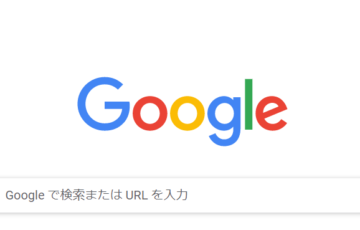



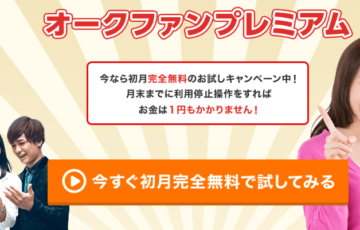

最近のコメント